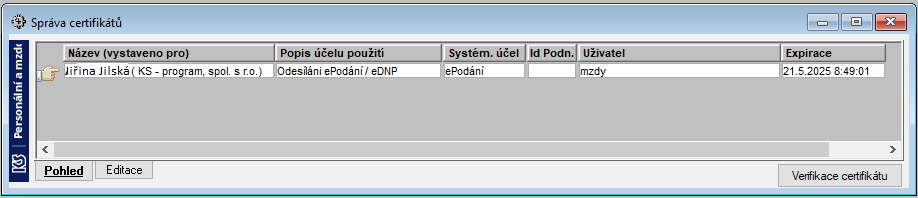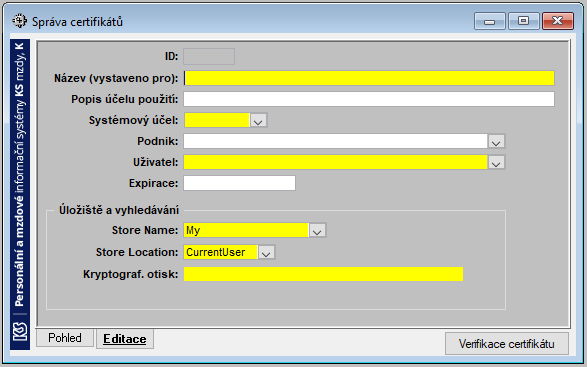Správa certifikátů (Systém): Porovnání verzí
Z Prirucky
| Řádek 32: | Řádek 32: | ||
** ''TrustedPublisher'' - důvěryhodní vydavatelé | ** ''TrustedPublisher'' - důvěryhodní vydavatelé | ||
* '''Store Location''' - umístění úložiště | * '''Store Location''' - umístění úložiště <small>V případě nesprávné volby může KSePodání hlásit chybu při odesílání, v takovém případě otestujte druhou hodnotu.</small> | ||
** ''CurrentUser''' - uživatelé | ** ''CurrentUser''' - uživatelé | ||
** ''LocalMachine'' - lokální počítač | ** ''LocalMachine'' - lokální počítač | ||
* ''' Kryptografický otisk''' - zapište hodnotu z podrobností certikátu. <small>Obvykle poslední položka ve vlastnostech certifikátu. V případě anglických Windows se jedná o položku "Thumbprint". | * ''' Kryptografický otisk''' - zapište hodnotu z podrobností certikátu. <small>Obvykle poslední položka ve vlastnostech certifikátu. V případě anglických Windows se jedná o položku "Thumbprint". Pozor na kopírování hodnoty z Windows/jiného zdroje do aplikace, stává se, že systém nepřevezme celou hodnotu, ale o 1 znak méně, přitom vizualně se jedná o povolený rozsah certifikaty.otisk = char(40), avšak při bližším zkoumání (uložení bez posledního znaku a náhledem do tabulky) se objeví na místě prvního znaku skrytý (?). Odstraňte první znak a znovu zapište. Také některé systémy udávají kryptografický otisk jako sérii znaků oddělených vždy za každou dvojicí mezerou (hexadecimální znak)</small> | ||
* '''Verifikace certifikátu''' - ověření, zda aplikace certifikát na daném úložišti nalezne k použití. Vypíše několik vlastností a hodnot. | |||
** ''Has private key'' = True. <small>Pokud hodnota je ''False'', nebude možné odesílat KS podání, neboť certifikát je bez privátního klíče. Zajistěte správný soubor s certifikátem (např. exportem, apod.) a nainstalujte jej znovu.</small> | |||
== Odkazy == | == Odkazy == | ||
* [[Kvalifikovaný certifikát]] | * [[Kvalifikovaný certifikát]] | ||
* <small>12/2024</small> | * <small>12/2024</small> | ||
* <small>DB: certifikaty</small> | |||
Verze z 13. 2. 2025, 17:35
Správa certifikátů (Systém) Menu: Systém > Správa certifikátů
Správa osobních certifikátů uživatelů
- Pro jednotlivé certifikáty se zde evidují jejich údaje, aby je pak mohl program na daných stanicích najít a použít.
- Dané certifikáty je pak nutné mít nainstalované na daných stanicích.
- V okně KS ePodání se pak objeví volba pro možnost výběru certifikátu (pro uživatele, kteří v evidenci nějaký certifikátu mají evidován).
Editace
- Název (vystaveno pro) - stejné jméno držitele jako u daného certifikátu ve Správa certifikátů (Windows) (dvojklik)
- Popis účelu použití - informativní položka
- Systémový účel
- ePodání - KS ePodání
- Banka - Certifikáty (Homebanking)
- Podnik - informativní položka
- Uživatel - výběr (databázového) uživatele
- Expirace - platnost certifikátu do. Nepovinný údaj.
Úložiště a vyhledávání
- Store Name - název úložiště.
- Address Book - ostatní uživatelé
- AuthRoot - ověřené kořenové certifikační autority
- Certificate Authority -kořenové certifikační autority
- Disallowed - nedůvěryhodné certifikáty
- My - osobní nejčastější použití
- Root - důvěryhodné kořenové certifikační autority
- TrustedPeople - důvěryhodné osoby
- TrustedPublisher - důvěryhodní vydavatelé
- Store Location - umístění úložiště V případě nesprávné volby může KSePodání hlásit chybu při odesílání, v takovém případě otestujte druhou hodnotu.
- CurrentUser' - uživatelé
- LocalMachine - lokální počítač
- Kryptografický otisk - zapište hodnotu z podrobností certikátu. Obvykle poslední položka ve vlastnostech certifikátu. V případě anglických Windows se jedná o položku "Thumbprint". Pozor na kopírování hodnoty z Windows/jiného zdroje do aplikace, stává se, že systém nepřevezme celou hodnotu, ale o 1 znak méně, přitom vizualně se jedná o povolený rozsah certifikaty.otisk = char(40), avšak při bližším zkoumání (uložení bez posledního znaku a náhledem do tabulky) se objeví na místě prvního znaku skrytý (?). Odstraňte první znak a znovu zapište. Také některé systémy udávají kryptografický otisk jako sérii znaků oddělených vždy za každou dvojicí mezerou (hexadecimální znak)
- Verifikace certifikátu - ověření, zda aplikace certifikát na daném úložišti nalezne k použití. Vypíše několik vlastností a hodnot.
- Has private key = True. Pokud hodnota je False, nebude možné odesílat KS podání, neboť certifikát je bez privátního klíče. Zajistěte správný soubor s certifikátem (např. exportem, apod.) a nainstalujte jej znovu.
Odkazy
- Kvalifikovaný certifikát
- 12/2024
- DB: certifikaty